Synkronizer是一款绿色免费的excel表格比较工具。专门用来比较两个excel表格有什么区别的excel表格比较工具 Synkronizer 。进行excel表格比较的时,你可以对2个差不多的内容进行比较,也可以将2个差别别较大的文件进行比较,他可以帮助你找出差异摘要等。还有更多详细的操作细节,喜欢的朋友可以下载使用之后一探究竟!!!
功能特色:
1.你可以信赖的无与伦比的准确性和性能。
15年多来,我们一直与客户密切合作,在比较Excel工作表时聆听他们的挑战。这些反馈已经在每个新版本的Synkronizer中不断集成。
Synkronizer 11现在可以准确地比较市场上无与伦比的Excel文件。
自动比较,合并和更新Excel数据需要一个可以完全信任的工具。 Synkronizer已受到全球数万家客户的信赖。
2.在几秒钟内比较数百万个单元格和无限制表格
Synkronizer适用于简单的Excel任务,例如比较和合并供应商数据库,以及需要最高性能,速度和准确性的复杂工作簿。
现在,你只需点击几下即可比较无限数量的Excel工作表。
不管你的Excel文件有多大--Synkronizer将证明其强大的性能可以提高你的工作效率并节省最长的时间。
3.自动更新数据库。
使用Synkronizer 11,你可以比较两个Excel文件之间的差异,更新和集成任何Excel数据库,比手动更快,更准确。你能够在几秒钟内整合每个部门的供应商数据库或更新客户数据库。 Synkronizer 11使你可以节省时间并提高最有价值资产(数据库)的质量。
4,插入列和行 - 对于Synkronizer来说没什么大不了的。
插入行和列通常是一个棘手的挑战。
Synkronizer 11没什么大不了的。自动准确地标识和突出显示插入的列和行。
一旦识别出来,易于使用的界面将引导你完成合并或更新单元格的过程。只需单击鼠标即可完成所有操作。
5.超越数字和文本的比较。
Synkronizer 11不仅仅是Excel电子表格,例如标准格式,数字和文本。
使用Synkronizer,你可以比较文本和数字等值,以及整个公式,无论它们有多复杂。
这不是全部。 Synkronizer 11还比较了单元格注释。
是什么原因导致Synkronizer 11安装但未显示在工具栏上
最可能的原因是Synkronizer最终出现在“禁用加载项”下。当Excel关闭或Synkronizer忙时崩溃时,可能会发生这种情况。
请按照以下步骤重新启用Synkronizer:
1.单击“Microsoft Office按钮”图像,单击“Excel选项”,然后单击“加载项”。
2.检查Synkronizer 11是否列在“已禁用的应用程序加载项”下(它应列在“Active Application Add-ons”下)。
3.从禁用的类别中选择并删除Synkronizer。然后它将出现在“Active Application Add-ins”或“Inactive Application Add-ins”中。如果它列在“非活动”下,请转到ComAdd-in下拉列表并激活它。
现在,Synkronizer徽标应该在工具栏中可见,要是没有的话可按下面的步骤进行操作:
1. 打开Windows资源管理器并选择以下目录:
C: Program FilesSynkronizerSynkronizer 11
2. 双击文件AddinLoad.bat。
3. 选择1)加载当前用户(HKCU)
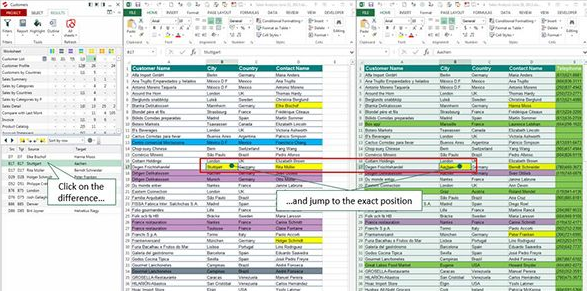
破解教程:
1、下载数据包然后解压,双击“Synkronizer.11.2.810.0.exe”点击next
2、勾选同意协议然后点击install
3、软件正在安装,请耐心等待
4、安装完成,点击“finish”
5、运行后将注册码复制到软件上即可
系统要求:
支持的操作系统Windows 10/32位和64位
Windows 8/32位和64位
Windows 7/32位和64位
Windows Vista / 32位和64位
Windows XP
Windows Server 2012
Windows Server 2008
支持的Excel版本Excel 365/32位和64位
Excel 2016/32位和64位
Excel 2013/32位和64位
Excel 2010/32位和64位
Excel 2007/32位


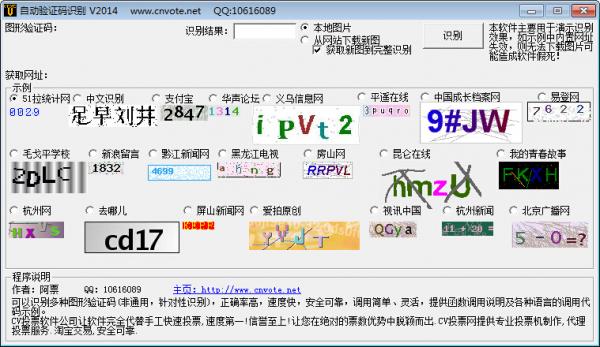

![NirLauncher 1.20免安装便携版[NirSoft软件合集]](http://pic.9upk.com/soft/softico/2017-7/2017761135863029.png)
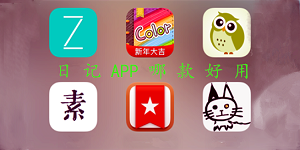
 记忆日记 4.0.6安卓版
记忆日记 4.0.6安卓版 3Q日记 4.5.0安卓版
3Q日记 4.5.0安卓版 美颜日记 1.10安卓版
美颜日记 1.10安卓版 |爱日记 6.0.13安卓版
|爱日记 6.0.13安卓版 飞马语音日记 1.0.3安卓版
飞马语音日记 1.0.3安卓版 文日记 1.0安卓版
文日记 1.0安卓版 Journey日记 1.13.6C安卓版
Journey日记 1.13.6C安卓版 麦库日记 4.2.1安卓版
麦库日记 4.2.1安卓版 姨妈日记 1.0.34安卓版
姨妈日记 1.0.34安卓版 净土日记 2.1.2安卓版
净土日记 2.1.2安卓版 生理期日记 3.0安卓版
生理期日记 3.0安卓版 大姨妈日记 1.2.1安卓版
大姨妈日记 1.2.1安卓版 圆圈二维码生成器可以快速生成二维码,支持为本、名片、网址、短信、wifi、解码等相关内容,还能自定义二维码颜色,纠错等级等功能。有需要的用户欢迎来久友下载站下载~
圆圈二维码生成器可以快速生成二维码,支持为本、名片、网址、短信、wifi、解码等相关内容,还能自定义二维码颜色,纠错等级等功能。有需要的用户欢迎来久友下载站下载~  世新照片抽奖软件 可以快速的导入照片,可创建多种场景,操作简单,一定是举办抽奖活动的好帮手。有需要的用户欢迎来久友下载站下载~
世新照片抽奖软件 可以快速的导入照片,可创建多种场景,操作简单,一定是举办抽奖活动的好帮手。有需要的用户欢迎来久友下载站下载~  宝宝成长日记是一个能够帮会组您制作出宝宝成长日记的软件,通过这款宝宝成长日记免费版您可以将有意义的视频,图片以及文字制作成相册,需要的朋友可以试试哦!
宝宝成长日记是一个能够帮会组您制作出宝宝成长日记的软件,通过这款宝宝成长日记免费版您可以将有意义的视频,图片以及文字制作成相册,需要的朋友可以试试哦! 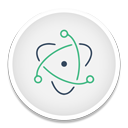 Unfbig能够帮助用户从在游戏中提取出您需要的内容,是制作游戏MOD必备工具,喜欢的用户赶快来久友下载站下载吧。
Unfbig能够帮助用户从在游戏中提取出您需要的内容,是制作游戏MOD必备工具,喜欢的用户赶快来久友下载站下载吧。 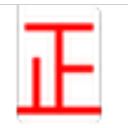 学生电脑管理软件有最为专业全面的电脑管理方式等着您运用!让学生使用电脑的时间能够更加轻松的被掌握就通过学生电脑管理软件最新版内部的功能就能做到!合理使用电脑来学习还是有必要的!
学生电脑管理软件有最为专业全面的电脑管理方式等着您运用!让学生使用电脑的时间能够更加轻松的被掌握就通过学生电脑管理软件最新版内部的功能就能做到!合理使用电脑来学习还是有必要的!  QQ2017
QQ2017 微信电脑版
微信电脑版 阿里旺旺
阿里旺旺 搜狗拼音
搜狗拼音 百度拼音
百度拼音 极品五笔
极品五笔 百度杀毒
百度杀毒 360杀毒
360杀毒 360安全卫士
360安全卫士 谷歌浏览器
谷歌浏览器 360浏览器
360浏览器 搜狗浏览器
搜狗浏览器 迅雷9
迅雷9 IDM下载器
IDM下载器 维棠flv
维棠flv 微软运行库
微软运行库 Winrar压缩
Winrar压缩 驱动精灵
驱动精灵